Примечание
Для доступа к этой странице требуется авторизация. Вы можете попробовать войти или изменить каталоги.
Для доступа к этой странице требуется авторизация. Вы можете попробовать изменить каталоги.
Возможность совместной отладки в Visual Studio Live Share — это эффективный способ выполнять отладку проблемы. Так вы можете совместно работать над устранением неполадок. Кроме того, вы и другие участники вашего сеанса можете исследовать проблемы в определенной среде через общий сеанс отладки на компьютере организатора.
Совет
Так как участники могут самостоятельно переходить к файлам и изменять их в качестве узла, может потребоваться ограничить доступ гостей файлов в проекте через VSLS.json-файл. Также следует учитывать, что доступ к консоли или REPL позволяет участникам выполнять команды на вашем компьютере. Это означает, что совместную отладку следует выполнять только с теми пользователями, которым вы доверяете. Гости должны понимать, что в некоторых случаях они не смогут отслеживать действия отладчика при работе с определенными файлами, доступ к которым ограничен. Дополнительные сведения см. в разделе Управление доступом к файлам и видимостью.
Использовать совместную отладку очень просто.
Убедитесь, что на компьютерах организатора и всех гостей установлено нужное расширение для отладки. Установка не всегда необходима, но обычно это хорошая идея.
Если организатор еще не настроил проект, ему следует обычным образом подготовить launch.json для отладки приложения из Visual Studio Code. Специальная настройка для совместной работы не требуется.
Организатор сможет запускать отладку с помощью кнопки на вкладке "Отладка", как обычно.

Совет
Также вы можете принять участие в сеансе отладки Visual Studio из Visual Studio Code и наоборот. Дополнительные сведения о совместной отладке см. в разделе Инструкции при использовании Visual Studio.
Когда отладчик подключается на стороне организатора, к нему автоматически подключатся и все гости. Сеанс отладки выполняется только на компьютере организатора, но все подключенные к нему участники получают собственные представления.
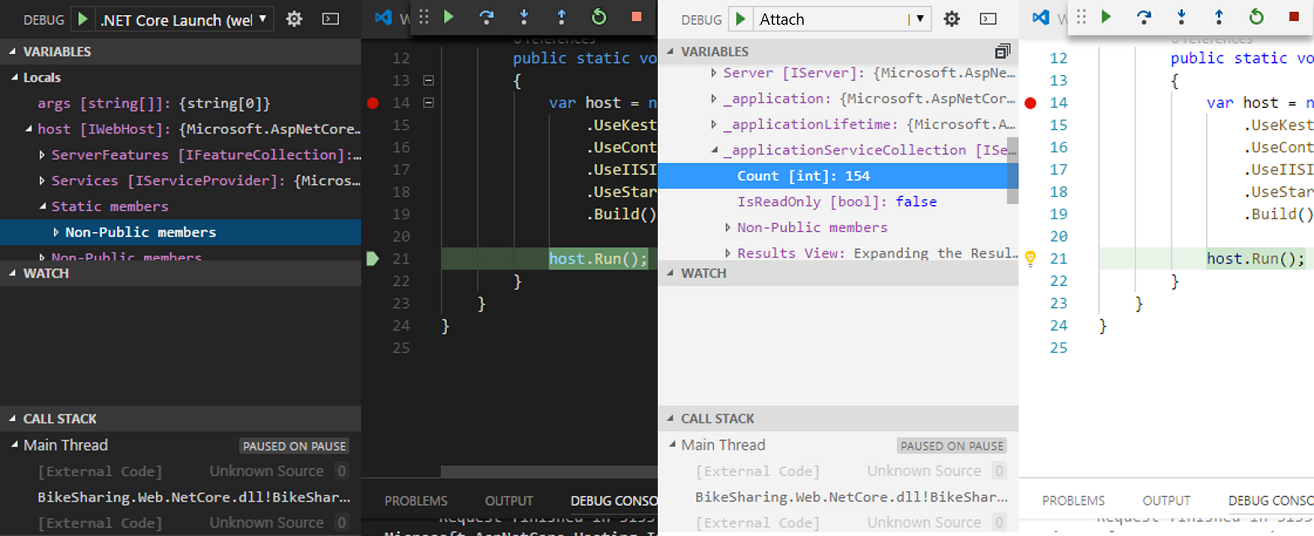
Любой пользователь может выполнить отладку, поэтому вы можете переключаться между участниками без необходимости согласовывать управление.
Примечание.
Сведения о поддержке функций отладки в разных языках и платформах см. в разделе Поддержка платформ.
Каждый участник совместной работы может изучать переменные, переходить в другие файлы из стека вызовов, проверять значения переменных и даже добавлять или удалять точки останова. Возможности совместного редактирования позволяют каждому участнику отслеживать расположение других участников, что позволяет легко переходить от одновременного исследования разных аспектов одной проблемы к совместной отладке.
Примечание.
В рамках сеанса совместной работы только для чтения гости не могут выполнять отладку. Они могут добавлять и удалять точки останова и проверять значения переменных.
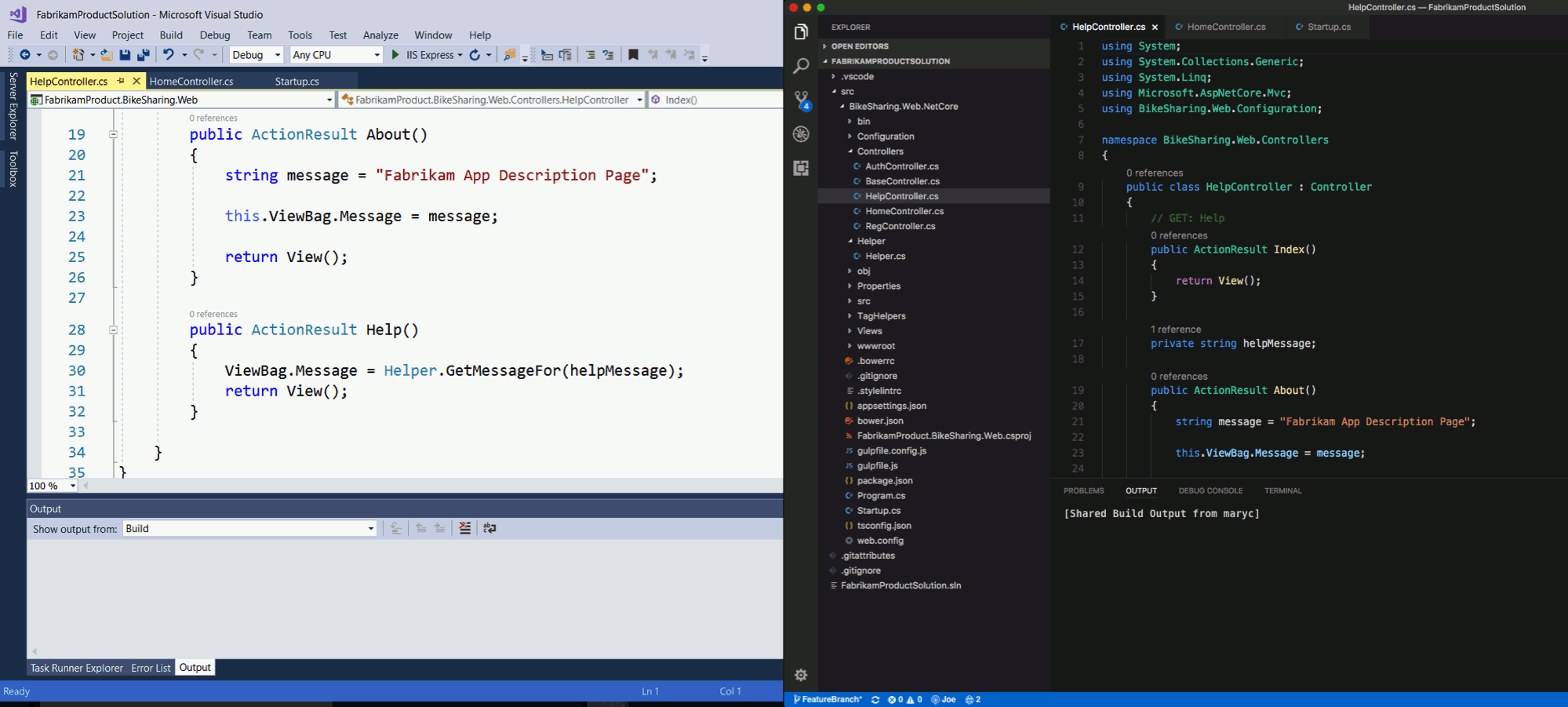
Изменение условий подключения Visual Studio Code к сеансам отладки
По умолчанию каждый гость автоматически подключается к сеансам отладки, доступ к которым предоставляется организатором. Это может привести к нарушению работы.
Чтобы изменить это поведение, откройте меню справки в левом нижнем углу и выберите "Настроить Параметры".
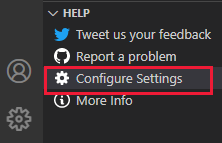
Прокрутите вниз до live Share: присоединитесь к параметру сеанса отладки и выберите один из следующих вариантов:
| Параметр | Поведение |
|---|---|
| Автоматически | По умолчанию. Гости автоматически подключаются к любому сеансу отладки, запущенному организатором в режиме общего доступа. |
| Prompt | В качестве гостя вам будет предложено присоединиться к общему сеансу отладки, когда он будет начат организатором. |
| Руководство | Гостям нужно вручную подключаться к сеансу отладки. Дополнительные сведения см. в разделе Отсоединение и повторное присоединение. |
Отсоединение и повторное присоединение
Гостю может потребоваться возможность временно остановить отладку. Вы можете нажать кнопку Остановить на панели инструментов отладки, чтобы отсоединить отладчик, что не повлияет на работу организатора и других гостей.

Если вы изменили параметры так, что автоматическое присоединение не выполняется, или хотите повторно присоединиться к сеансу позже, вы можете нажать клавиши CTRL+SHIFT+P или CMD+SHIFT+P или выбрать элемент на панели состояния сеанса и щелкнуть Присоединиться к общему сеансу отладки.
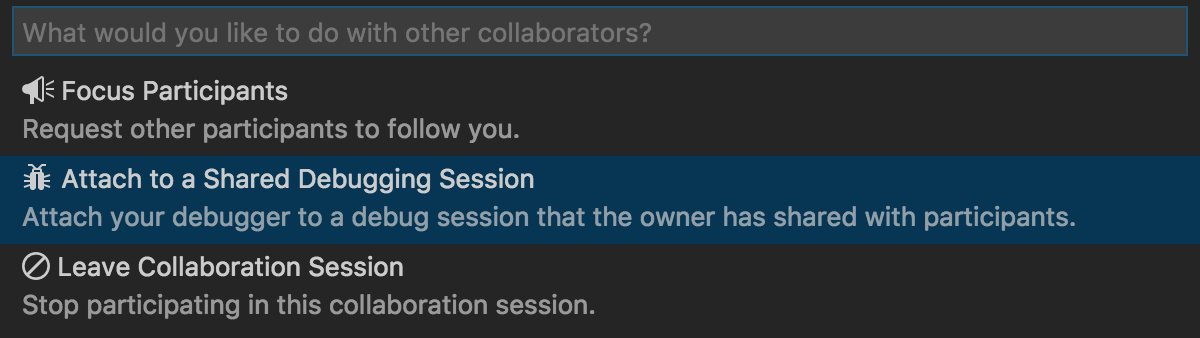
Общий доступ к работающему приложению в браузере
В отличие от Visual Studio Visual Studio Code не поддерживает известные порты веб-приложений для таких типов проектов, как ASP.NET. Но если вы присоединяетесь к сеансу совместной работы с узла Visual Studio, вы можете автоматически увидеть свой браузер по умолчанию при запуске отладки. Затем браузер автоматически подключается к работающим приложениям узла. Дополнительные сведения см в разделе Функции Visual Studio.
Организатор может настроить аналогичное поведение, вручную предоставив общий доступ к приложению или другим конечным точкам, например к службам REST, с помощью функции "Общий доступ к локальному серверу". Гости в Visual Studio и Visual Studio Code в этом случае смогут открывать в браузере один и тот же локальный порт для доступа к запущенному приложению. Дополнительные сведения см. в разделе Общий доступ к серверу.